ترفندی برای اجرای ایمن برنامههای مشکوک در ویندوز ۱۰
میخواهید یک برنامه جدید را روی سیستم خود اجرا کنید، اما از امنیت آن مطمئن نیستید؟ در این مطلب ۳ روش برای اجرای ایمن برنامههای مشکوک در ویندوز ۱۰ را معرفی میکنیم.
به گزارش موبوایران، میخواهید یک برنامه جدید را روی سیستم خود اجرا کنید، اما از امنیت آن مطمئن نیستید؟ در این مطلب ۳ روش برای اجرای ایمن برنامههای مشکوک در ویندوز ۱۰ را معرفی میکنیم.
برای همه ما پیش آمده که نیازمند یک برنامه خاص باشیم اما از منبع اصلی آن اطلاعی نداشته باشیم. علاوه بر این، برخی مواقع میخواهیم یک نرم افزار جدید را امتحان کنیم، اما مشکوک به نظر میرسد و شاید به سیستم آسیب وارد کند. در این هنگام چگونه میتوانیم از آسیب رسیدن به کامپیوتر یا لپتاپ خود جلوگیری کنیم؟
اجرای ایمن برنامههای مشکوک در ویندوز ۱۰
برای رفع چنین مشکلی میتوانید نرم افزار را درون یک محیط مجزا و ایزوله اجرا کنید تا دیگر خطری سیستم شما را تهدید نکند. در این مطلب ۳ روش مختلف برای اجرای ایمن برنامههای مشکوک در ویندوز ۱۰ را معرفی میکنیم، با دیجیاتو همراه باشید.
اجرای برنامهها با ویندوز سندباکس
در نسخه Pro یا Enterprise یا بروزرسانی می ۲۰۱۹ و نسخههای جدیدتر ویندوز ۱۰، قابلیتی به نام «ویندوز سندباکس» (Windows Sandbox) وجود دارد که البته در نسخه هوم (Home) این سیستم عامل به چشم نمیخورد.
این قابلیت عملکردی مشابه یک نرم افزار مجازی سازی دارد و اجرای برنامهها بدون تاثیرگذاری روی سیستم را ممکن میکند. ویندوز سندباکس یک محیط امن ایجاد میکند که میتوانید نرم افزارها را در یک محیط ایزوله اجرا کنید. بنابراین ویژگی ویندوز سندباکس یکی از راههای اجرای ایمن برنامههای مشکوک در ویندوز ۱۰ محسوب میشود.
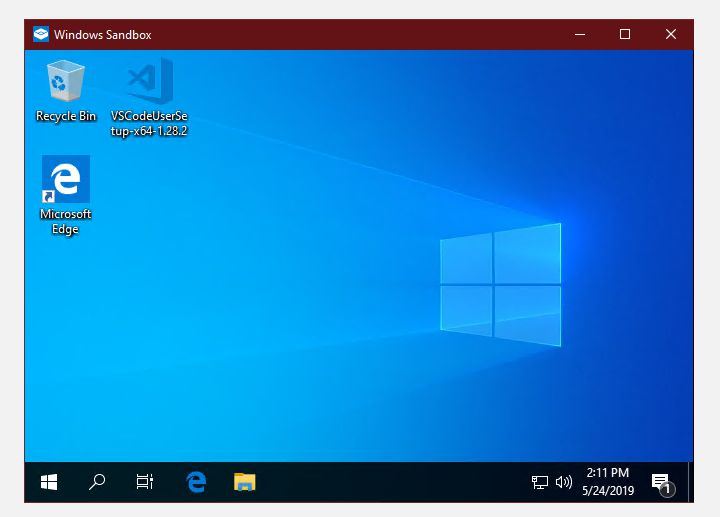
برای این کار ابتدا باید ویندوز سندباکس را تنظیم کنید و در ادامه با چهار مرحله ساده زیر، یک برنامه مشکوک را درون آن اجرا کنید:
ویندوز سندباکس را با تایپ آن در نوار جستجوی تسکبار و فشردن دکمه Enter، اجرا کنید.
فایل exe. یا شورتکات موردنظرتان برای اجرا در سندباکس را کپی و پیست کنید.
فایل نصبی را اجرا کرده و سپس برنامه را نصب کنید. از منوی استارت در سندباکس برای اجرای برنامه بهره ببرید. از برنامه بطور عادی و مشابه محیط معمولی دسکتاپ استفاده کنید.
پس از اینکه کارتان با برنامه تمام شد، سندباکس را ببندید. با این کار برنامه نصبی بطور خودکار حذف میشود و سندباکس به تنظیمات پیش فرض بازمیگردد. اگر بخواهید دوباره از همین برنامه در ویندوز سندباکس استفاده کنید، باید آن را دوباره درون سندباکس نصب کنید.
هر تغییری که در ویندوز سندباکس اعمال کنید، روی سیستم عامل ویندوز ۱۰ دستگاه و همچنین دادههای شما تاثیری ندارد. با توجه به این موضوع، میتوانید بدون نگرانی برنامههای مشکوک را اجرا کنید و شاهد آسیب به سیستم خود نباشید.
از ویرچوال باکس استفاده کنید
دومین راه برای اجرای ایمن برنامههای مشکوک در ویندوز ۱۰، استفاده از ماشینهای مجازی است. با این روش میتوانید سیستم عامل را بطور کامل شبیهسازی کرده و بدون نیاز به ساخت یک کامپیوتر جداگانه، آن را از سایر بخشهای سیستم جدا کنید.
اگر یک نرم افزار بدون اطلاع شما یک بدافزار نصب کند، این موضوع تنها در ماشین مجازی رخ میدهد و هر تغییری روی ماشین مجازی، تاثیری روی کامپیوتر شما نمیگذارد. چندین ابزار برای ساخت ماشین مجازی وجود دارد، اما در این مطلب به سراغ ویرچوال باکس (VirtualBox) میرویم.
برای شروع کار، مراحل زیر را دنبال کنید:
ویرچوال باکس را روی سیستم مجهز به ویندوز ۱۰ نصب کنید.
این برنامه را اجرا کرده و با کلیک روی گزینه New، یک ماشین مجازی جدید درست کنید.
سیستم عامل موردنظرتان برای ماشین مجازی را انتخاب کنید.
درون این ماشین مجازی برنامههای مدنظرتان را نصب کرده و اجرا کنید.
اجرای ایمن برنامههای مشکوک در ویندوز
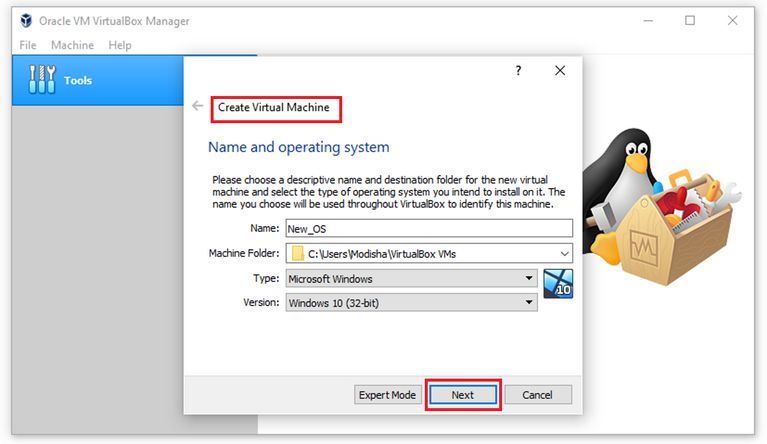
شما میتوانید اسنپ شاتهای ماشین مجازی خود را ذخیره کنید و همیشه پس از اجرای یک برنامه مشکوک، به وضعیت اولیه برگردید. اگر بطور مداوم نرم افزارهای مشکوک اجرا میکنید، استفاده از ماشین مجازی یک روش بسیار کاربردی خواهد بود. با این حال اگر هرچند وقت یکبار برنامههای مشکوک را روی سیستم خود اجرا میکنید، قابلیت سندباکس یا روش بعدی برای شما کافی خواهد بود.
به سراغ برنامه Cameyo بروید
مجازی سازی یک راه مناسب برای اجرای ایمن برنامههای مشکوک در ویندوز ۱۰ محسوب میشود، با این حال ماشینهای مجازی به نصب یک سیستم عامل کامل نیاز دارند. اگر تنها هرچند وقت یکبار چنین برنامههایی را اجرا میکنید، میتوانید به سراغ یک ابزار مجازی سازی جایگزین به نام «Cameyo» بروید.
شما میتوانید از این ابزار برای آزمایش برنامهها از راه دور روی یک محیط مجازی شده بهره ببرید. Cameyo یک نسخه مجازی از ویندوز را در یک کامپیوتر اجرا کرده و امکان تست برنامهها را فراهم میکند. برای استفاده از Cameyo مراحل زیر را دنبال کنید:
یک حساب آزمایشی بسازید و واردش شوید.
روی گزینه Add App در نوار جانبی در سمت چپ کلیک کنید.
گزینه Create a new Cameyo package را انتخاب کنید.
فایل exe. یا شورتکات موردنظرتان را با انتخاب Local Machine، آپلود کنید.
محلی را برای ذخیرهسازی پکیج جدید انتخاب کنید. میتوانید پکیج اپ را درون فضای ابری ذخیره کنید تا در آینده به آن دسترسی داشته باشید.
روی گزینه Submit کلیک کنید. پس از پایان ساخت اپ، شما میتوانید آن را در پنجره مرورگر اجرا کنید.
در این روش تنها میتوانید از یک اپ استفاده کنید، بنابراین اگر هرچند وقت یکبار میخواهید یک برنامه مشکوک را امتحان کنید، میتوانید یک حساب جدید بسازید و با Cameyo آن را تست کنید.
با ۳ روش بالا بدون نگرانی امکان اجرای ایمن برنامههای مشکوک در ویندوز ۱۰ برای شما فراهم میشود.








